在日常工作中,我们经常需要处理大量的 Word 文档,比如希望能够统一给它们设置页眉页脚,保持文档格式的一致性。但是手动一个个的修改每个文档的页眉页脚,非常耗费时间。
今天就给大家介绍一种方法可以实现同时对大量的word文档统一设置页眉页脚。
操作步骤
1、打开「鹰迅批量处理工具箱」,左侧选择「Word 工具」,右侧在页眉页脚分类中选择「Word 添加页眉页脚」的功能。
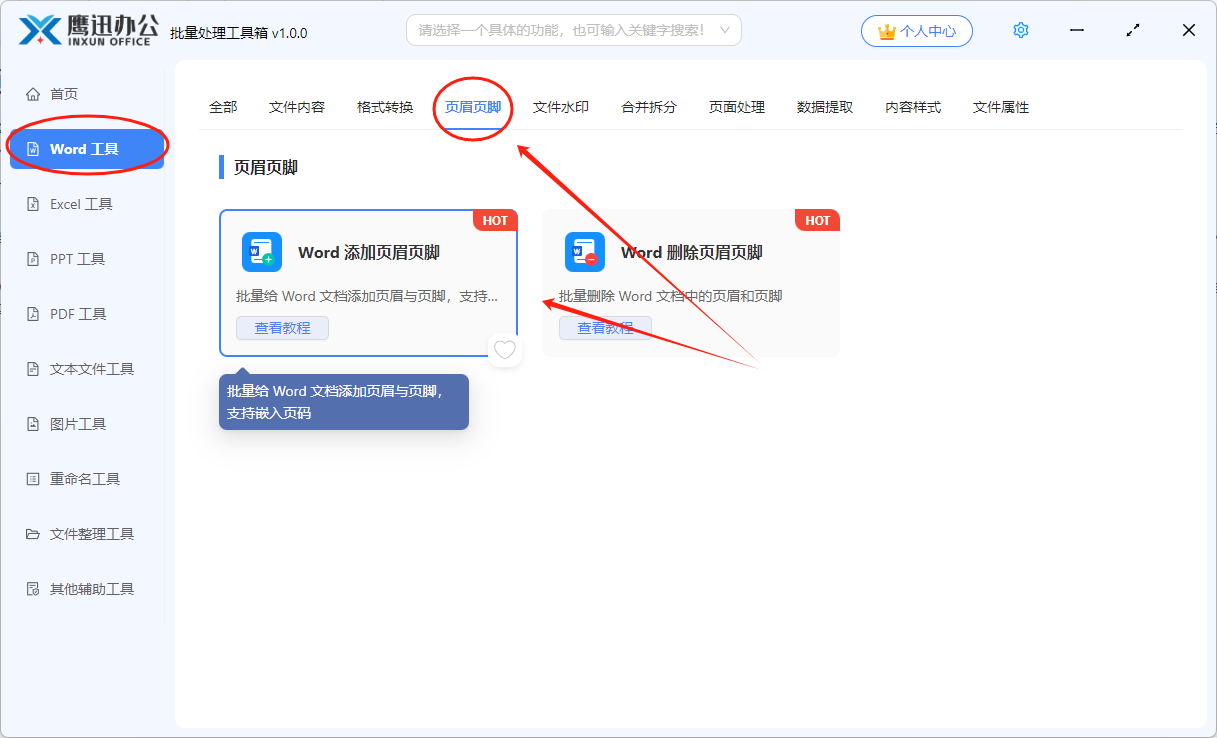
2、将大量的需要统一设置页眉页脚的word文档全部都选择到软件界面。
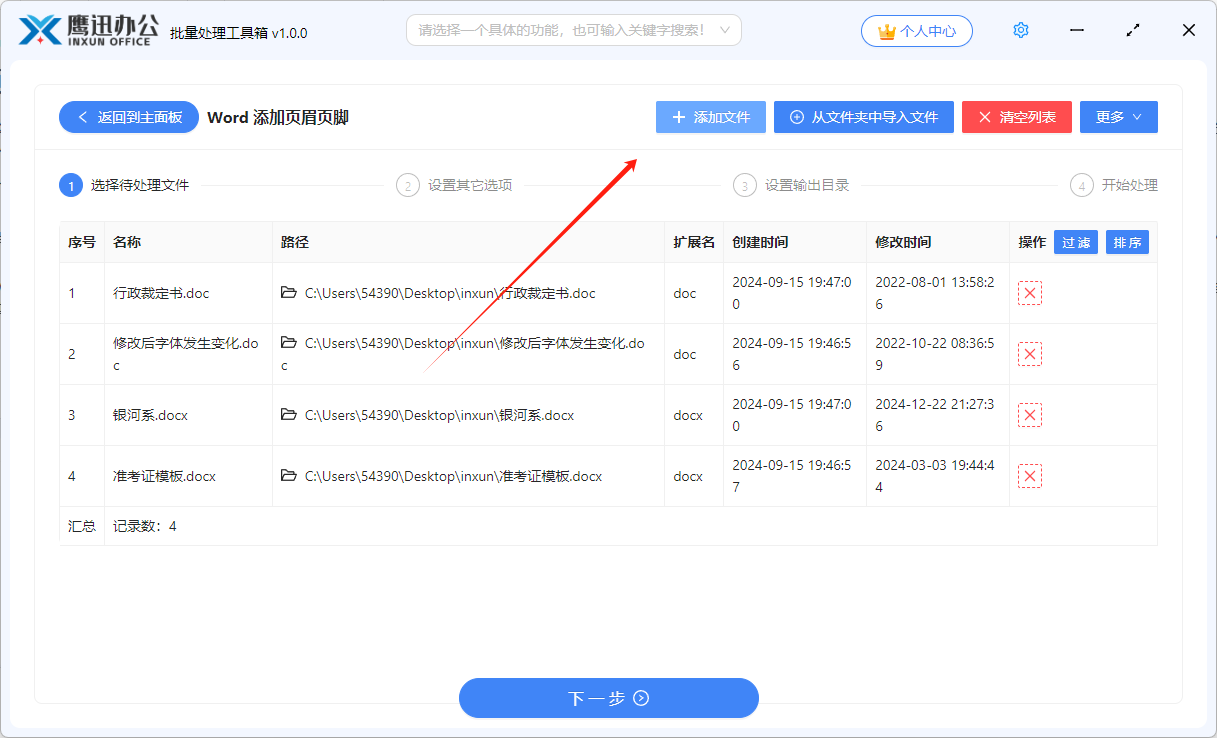
3、设置页眉页脚的内容。
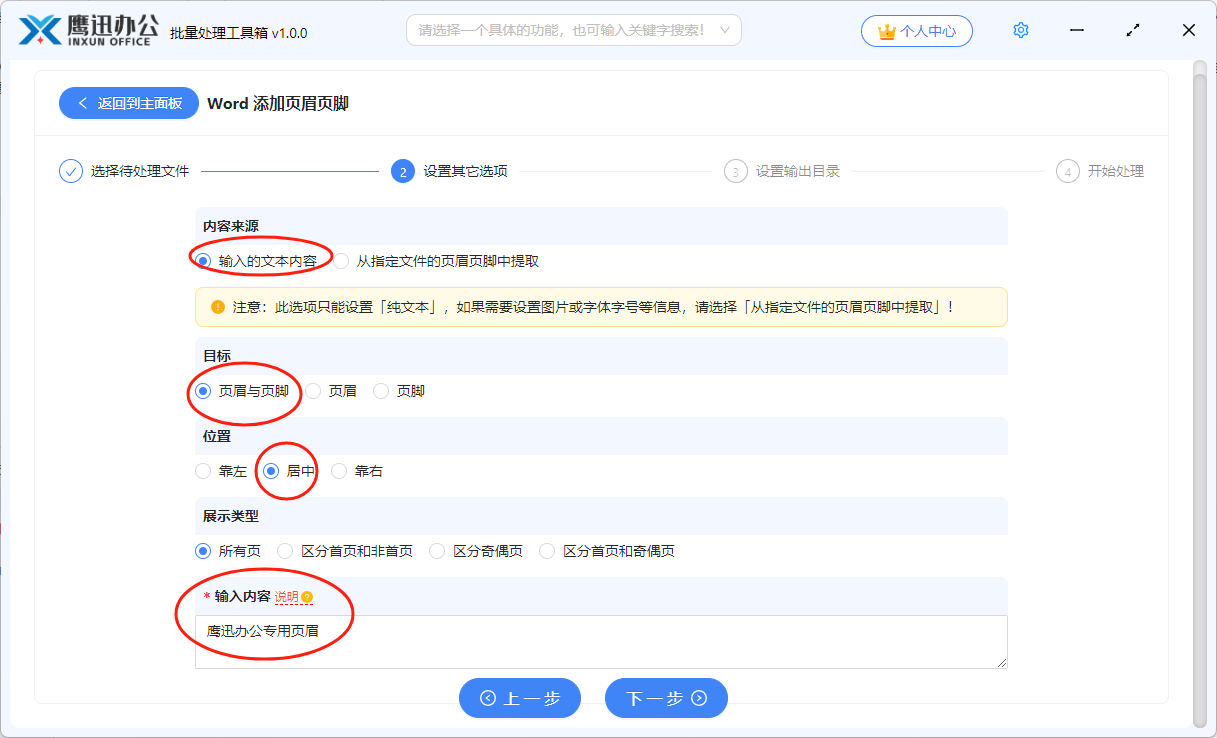
如果只是简单的设置页眉页脚,按照上面操作就可以了。如果想要设置页码文件名称等信息到页眉页脚中,也可以参照界面上的说明按钮查看填写规则。如果是更复杂的页眉页脚,比如说表格,图片之类的,那就可以选择【从指定文件的页眉页脚中提取】这个选项。
4、大量word文档统一设置页眉页脚的操作处理完成。
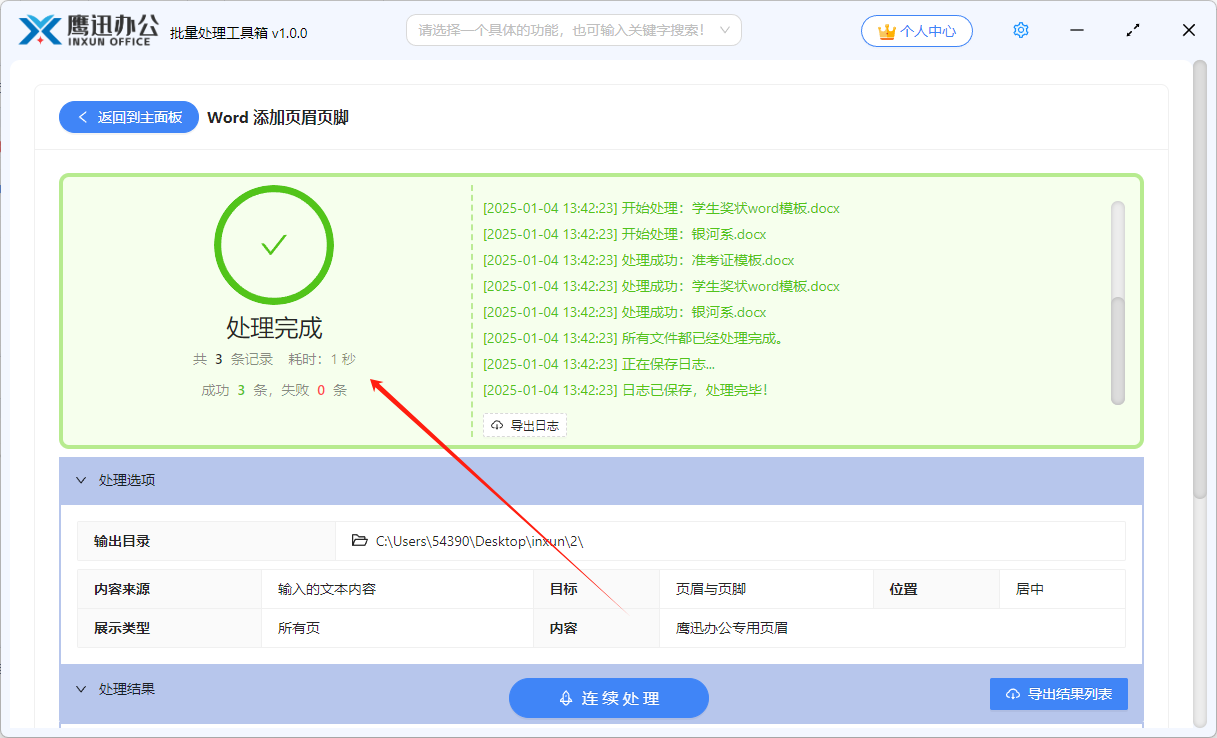
简单的几步操作之后,我们就实现了同时对大量的word文档统一设置页眉页脚的操作,等待处理完成之后,我们可以进入到输出目录检查一下处理后的word文档,看看是不是都统一设置上了页眉页脚的信息。
不管多少word文档,我们都只需要这一步操作就可以啦。那么大家以后再碰到需要同时给大量的word文档统一设置页眉页脚的时候,是不是就知道怎么操作了呢?
